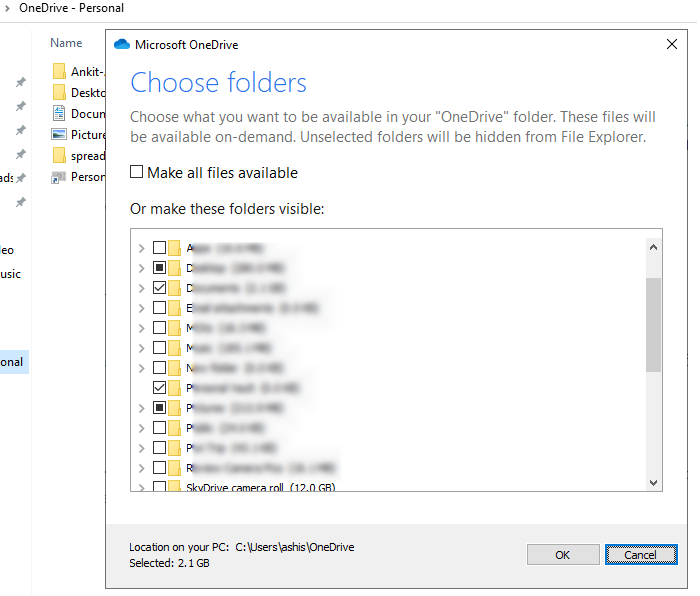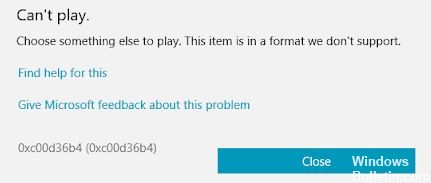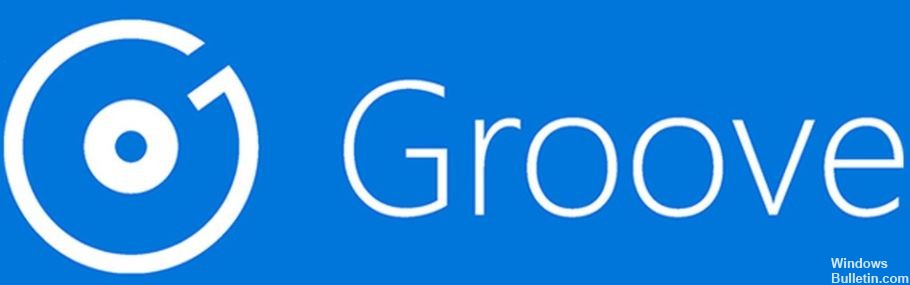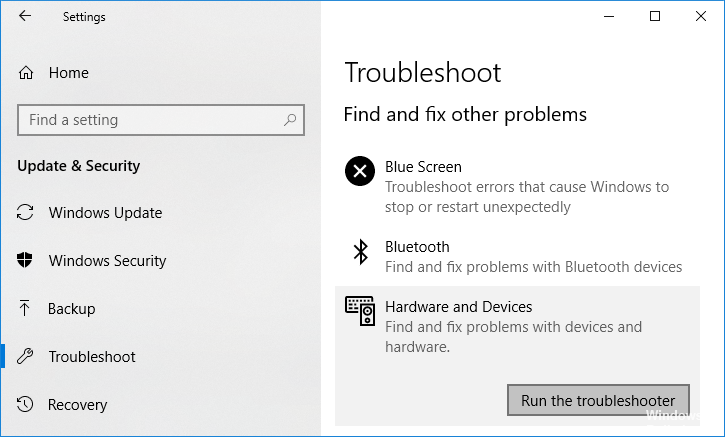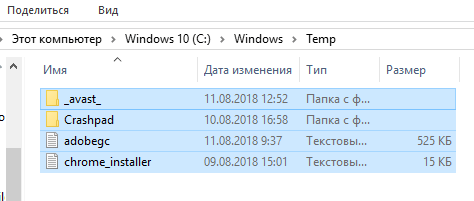Приложение по умолчанию для музыкального проигрывателя в Windows 10, Groove Music, , может похвастаться минималистским дизайном и некоторыми хорошими вариантами управления библиотекой. Несмотря на все улучшения, некоторые пользователи сталкиваются с частыми сбоями и отключениями Groove Music в Windows 10. Проблема возникает в основном из-за ошибки приложения или неправильной настройки.

Groove Music Сбои в Windows 10
Если музыкальный проигрыватель Groove выходит из строя или не работает, не открывается или не воспроизводится в Windows 10, выполните следующие действия по устранению неполадок, чтобы устранить проблему.
1] Проверка настроек приложения
Проверьте, правильно ли установлены время, дата, язык и регион. Нажмите Win + I, чтобы открыть экран настроек Windows, и выберите Время и язык . Затем отрегулируйте настройки правильно.

2] Очистите папку Temp .
Нажмите Win + R, чтобы открыть диалоговое окно «Выполнить». В открывшемся окне введите Temp и нажмите Enter. Если вы видите сообщение У вас нет прав , нажмите Продолжить и продолжите.
Затем нажмите Ctrl + A, чтобы выбрать все файлы и папки. Затем щелкните их правой кнопкой мыши и выберите параметр Удалить . Если появится сообщение с сообщением ‘некоторые файлы или папки используются другими приложениями, выберите Пропустить.
3] Восстановление библиотек по умолчанию
Откройте проводник Windows. На левой панели выберите «Библиотеки». Если опция «Библиотеки» вам не видна или отсутствует в проводнике Windows, нажмите «Вид» в верхней части экрана.
Теперь в раскрывающемся меню панели навигации выберите «Показать библиотеки».

Затем щелкните правой кнопкой мыши каждую библиотеку («Документы», «Изображения», «Музыка» и «Видео»), а затем нажмите или нажмите «Удалить».
Теперь на левой панели щелкните правой кнопкой мыши и выберите Восстановить библиотеки по умолчанию . Это создаст заново библиотеки, и все данные в папках библиотеки снова будут доступны через проводник Windows.
4] Сброс Groove Music
Используйте функцию сброса приложения, чтобы восстановить все настройки Groove Music по умолчанию.
5] Переустановите приложение Groove Music
Используйте наше бесплатное приложение 10AppsManager для переустановки приложения Groove Music одним щелчком мыши!
Дайте нам знать, если что-нибудь здесь помогло вам.
Содержание
- Устранение неполадок Groove Music сбоев в Windows 10
- Groove Music Сбои в Windows 10
- Сброс Groove Music в Windows 10
- Groove Music
- Ошибка 0x80004005 при воспроизведении музыки в Groove Music в Windows 10
- Ошибка 0x80004005 при воспроизведении музыки в Groove Music
- 1]Ошибка синхронизации файлов с OneDrive
- 2]Проблема с кодеком
- 3]Часто задаваемые вопросы: ошибка Groove Music Can’t play
- Устранение сбоев Groove Music в Windows 10 2022
- Windows 10 In Depth: Groove Music
- Сбой Groove Music в Windows 10
- Устранение сбоев сборки при установке SQL 2008 R2 в Windows
- Устранение неполадок с питанием: устранение проблем с энергопотреблением в Windows
- Устранение неполадок, устранение проблем с звуком и звуком в Windows
- Приложение Groove Music вылетает в Windows 10
- Решение 1. Проверьте и проверьте ваши настройки
- Решение 2 – Очистить папку Temp
- Решение 3 – Сброс настроек Internet Explorer
- Решение 4 – Восстановить библиотеки по умолчанию
- Решение 5. Используйте средство проверки системных файлов для исправления поврежденных файлов
- Решение 6 – Загрузите Media Feature Pack
Устранение неполадок Groove Music сбоев в Windows 10
Groove Music Сбои в Windows 10
Если музыкальный проигрыватель Groove выходит из строя или не работает, не открывается или не воспроизводится в Windows 10, выполните следующие действия по устранению неполадок, чтобы устранить проблему.
1] Проверка настроек приложения
3] Восстановление библиотек по умолчанию
Откройте проводник Windows. На левой панели выберите «Библиотеки». Если опция «Библиотеки» вам не видна или отсутствует в проводнике Windows, нажмите «Вид» в верхней части экрана.
Теперь в раскрывающемся меню панели навигации выберите «Показать библиотеки».
Затем щелкните правой кнопкой мыши каждую библиотеку («Документы», «Изображения», «Музыка» и «Видео»), а затем нажмите или нажмите «Удалить».
4] Сброс Groove Music
Используйте функцию сброса приложения, чтобы восстановить все настройки Groove Music по умолчанию.
5] Переустановите приложение Groove Music
Используйте наше бесплатное приложение 10AppsManager для переустановки приложения Groove Music одним щелчком мыши!
Дайте нам знать, если что-нибудь здесь помогло вам.
Источник
Сброс Groove Music в Windows 10
Приложение Groove Music по умолчанию поставляется вместе с операционной системой Windows 10 и впервые появилось в ней в качестве нового проигрывателя музыкальных композиций. Поддерживает потоковую передачу музыки и умеет создавать плейлисты, а также позволяет управлять ими.
Плеер снабжен современным набором функций, без которых слушать музыку пользователь не станет. Это эквалайзер, визуализации, персонализация плейлистов, поиск трека и многое другое.
Корпорация Microsoft активно работает над этим проектом, поэтому можно не сомневаться в его качестве и стоит надеяться на активное обновление и добавление полезного функционала в будущем. Интеграция с OneDrive позволяет пользователю прослушивать свои любимые композиции на любом устройстве, компьютере, смартфоне, Xbox.
Поддерживает воспроизведение музыкальных файлов большого количества популярных форматов. Это MP3, FLAC, WAV, AC3, 3GP, M4A и другие.
Если вы окончательно определились со своим выбором и используете Groove Music в качестве основного плеера в Windows 10, то в какой-либо из дней сможете столкнуться с неполадками в его работе. Как и любая другая программа, плеер от их появления не застрахован и время от времени может сбоить.
Если, например, перестали отображаться обложки альбомов или он вообще не запускается, то эти проблемы, в большинстве случаев, можно легко решить, осуществив сброс. Давайте посмотрим как это можно сделать.
Большинство обладателей смартфонов с ОС Android знакомы с очисткой данных установленной программы в случае неправильного её поведения. Десятая версия операционной системы Windows имеет похожую функцию для программ, установленных из Магазина. Приступим?!
Groove Music
Откройте «Параметры» системы и перейдите в «Приложения».
В разделе «Приложения и возможности» найдите плеер и нажмите на его «Дополнительные параметры».
Теперь осталось только нажать на кнопку «Сбросить» и подождать завершения процесса.
Совсем не сложно, не правда ли? По этой ссылке мы приготовили для вас список всех компьютерных советов на блоге. Не забывайте подписываться на наши новости в Google+ и Facebook.
Источник
Ошибка 0x80004005 при воспроизведении музыки в Groove Music в Windows 10
Если вы получили сообщение «Не могу» Играть в ошибка 0x80004005 при попытке воспроизвести музыку или аудиофайлы в Музыка Groove, тогда этот пост вам поможет. Ошибка обычно возникает, когда возникает проблема с синхронизацией файлов в OneDrive или если кодек не поддерживается. Последнее является редкой проблемой, поскольку Groove Music поддерживает большую часть аудиоформатов, но если ничего не работает, рекомендуется использовать другой проигрыватель.
Ошибка 0x80004005 при воспроизведении музыки в Groove Music
Следуйте этим методам и ответам на часто задаваемые вопросы, чтобы устранить ошибку.
1]Ошибка синхронизации файлов с OneDrive
OneDrive позволяет синхронизировать файлы на разных устройствах. Рядом с файлом, загруженным на компьютер, будет зеленая отметка. Каждый раз, когда файл находится не на жестком диске, а в OneDrive, он загружается и затем используется. Если вы находитесь в такой же ситуации и при воспроизведении файла с помощью Groove выдается 0x80004005, то это, скорее всего, проблема с синхронизацией. Лучший способ решить эту проблему — повторить синхронизацию.
OneDrive предлагает возможность выборочной синхронизации, при которой вы можете синхронизировать только те папки, которые вам нужны, чтобы они были на компьютере.
Возможно, файл был загружен не полностью из-за проблем с синхронизацией. В этом случае Groove или любой другой игрок не сможет его воспроизвести. Следуя этим шагам, вы убедитесь, что файл загружен полностью, и ошибки больше не должно быть.
2]Проблема с кодеком
Хотя Groove поддерживает большие форматы файлов, возможно, аудио или видео, которые вы пытаетесь воспроизвести, не поддерживаются. В этом случае ничего не остается, кроме как поменять аудио-видео проигрыватель. Плееры, такие как VLC player, практически любых аудио- и видеоформатов, и как только вы установите его в качестве проигрывателя по умолчанию, проблем не будет.
3]Часто задаваемые вопросы: ошибка Groove Music Can’t play
Какие форматы аудиофайлов поддерживаются приложением Groove?
Почему не работает Groove Music?
Если под этим вы имеете в виду, что он не может воспроизвести файл, то либо проблема в кодеке, либо файл поврежден. Лучше всего получить новый файл и попробовать воспроизвести его.
Почему музыка Groove закрывается?
Когда аудио- или видеофайл поврежден, он может не воспроизводиться при возникновении ошибки. Порой известно о существовании игрока.
Я надеюсь, что за этим постом было легко следить, и вы смогли устранить ошибку 0x80004005 при воспроизведении музыки в Groove Music.
Источник
Устранение сбоев Groove Music в Windows 10 2022
Windows 10 In Depth: Groove Music
Приложение для музыкальных плееров по умолчанию в Windows 10, Groove Music, может похвастаться минималистским дизайном и некоторыми хорошими возможностями управления библиотекой. Несмотря на все улучшения, некоторые пользователи часто сталкиваются с сбоями и остановками с Groove Music в Windows 10. Проблема возникает в основном из-за ошибки приложения или неправильной настройки.
Сбой Groove Music в Windows 10
Если проигрыватель Groove Music выйдет из строя или не работает, не открывается или не воспроизводится на вашей Windows 10, выполните следующие действия по устранению неполадок.
1] Проверьте настройки приложения
2] Очистите папку Temp
3] Восстановить библиотеки по умолчанию
Открыть проводник Windows. На левой панели выберите «Библиотеки». Если параметр «Библиотеки» не отображается вам или нет в списке «Проводник Windows», нажмите «Просмотр» в верхней части экрана.
Теперь из раскрывающегося меню «Панель навигации» выберите «Показать библиотеки».
4] Сброс Groove Music
Используйте функцию «Сбросить приложение», чтобы сбросить все настройки Groove Music до значения по умолчанию.
5] Переустановите приложение Groove Music
Используйте наш бесплатный инструмент 10AppsManager для однократного переустановки приложения Groove Music!
Сообщите нам, если что-то здесь вам помогло.
Устранение сбоев сборки при установке SQL 2008 R2 в Windows
Мы обсудим, как устранить различные ошибки сборки, которые мы получаем, при устранении неполадок установки для SQL Server 2008 R2 и Windows 7.
Устранение неполадок с питанием: устранение проблем с энергопотреблением в Windows
Устранение неполадок Power автоматически обнаружит ваши настройки Windows, которые влияют на использование энергии, заставки и восстанавливают их по умолчанию.
Устранение неполадок, устранение проблем с звуком и звуком в Windows
Звук Windows не работает? Восстановить звук по умолчанию в Windows 10/8/7 / Vista. Используйте это Fix It для своего устройства, если у вас нет звука или звука.
Источник
Приложение Groove Music вылетает в Windows 10
Решение 1. Проверьте и проверьте ваши настройки
Ваши настройки времени, даты, региона и языка могут быть неверными на вашем компьютере, поэтому для их проверки вам нужно нажать клавишу Windows + I и нажать «Время и язык», чтобы проверить ваши настройки.
Решение 2 – Очистить папку Temp
Нажмите клавишу Windows + R, чтобы открыть окно «Выполнить».
В окне «Выполнить» введите Temp и нажмите Enter.
Теперь нажмите Ctrl + A, чтобы выбрать все файлы и папки, и щелкните их правой кнопкой мыши. нажмите Удалить или просто нажмите кнопку Удалить на клавиатуре. Имейте в виду, что вы можете получить уведомление о том, что некоторые файлы и папки используются другими приложениями, но вы можете легко удалить это сообщение, нажав Пропустить, когда оно отобразится.
Решение 3 – Сброс настроек Internet Explorer
Решение 4 – Восстановить библиотеки по умолчанию
Решение 5. Используйте средство проверки системных файлов для исправления поврежденных файлов
Решение 6 – Загрузите Media Feature Pack
Некоторые пользователи сообщали о сбоях с музыкой Groove в Windows 10, и согласно их загрузке проигрывателя Windows Media с Media Feature Pack для N и KN версии Windows 10 устраняли проблемы с музыкой Groove, поэтому вы можете загрузить Media Feature Pack для N и KN версии Windows 10 с веб-сайта Microsoft.
Вот и все, если у вас есть другие проблемы, связанные с Windows 10, вы можете найти решение в нашем разделе исправлений Windows 10.
Источник
Обновлено 2023 января: перестаньте получать сообщения об ошибках и замедлите работу вашей системы с помощью нашего инструмента оптимизации. Получить сейчас в эту ссылку
- Скачайте и установите инструмент для ремонта здесь.
- Пусть он просканирует ваш компьютер.
- Затем инструмент почини свой компьютер.
В Windows 8 / 8.1 / 10 приложение Xbox Music может быть хорошей альтернативой обычному проигрывателю Windows Media. Приложение Xbox Music позволяет легко систематизировать ваши песни с помощью различных фильтров и воспроизводить их через современный и очаровательный пользовательский интерфейс.
Мы уже рассмотрели, как исправить ошибку Can`t Play с кодом 0xc00d11cd (0x8000ffff), 0xc00d36b4 (0xc00d36b4) или для этого приложения. Однако недавно мы столкнулись с очередная ошибка при воспроизведении музыки из приложения. В этом сценарии каждый раз, когда мы пытались воспроизвести песню, эта ошибка не позволяла нам сделать это.
Код ошибки 0xc00d36b4 возникает, когда пользователи Windows 10 пытаются воспроизвести определенные файлы с помощью встроенного музыкального проигрывателя Groove. Если файл, вызвавший эту ошибку, пытается воспроизвести как часть списка воспроизведения, приложение автоматически пропустит его и начнет воспроизведение следующего файла.
Что вызывает ошибку Groove Music Player 0xc00d36b4 «Cant Play»
Формат поврежденного звука: Другая реальная возможность, которая может вызвать это сообщение об ошибке, — это поврежденный звуковой формат, который был выпущен после несоответствующего возобновления или выключения платформы. Независимо от того, применим этот сценарий или нет, вы можете решить проблему, зайдя в настройки звука используемого устройства и переместив формат по умолчанию на другую частоту дискретизации и битовую глубину.
Препятствие кодека: Существует определенная коллекция кодеков сторонних производителей, которые, как известно, не могут работать с программой Groove Music Player. Если на вашем компьютере установлены кодеки Nero, вы можете полностью решить проблему, открыв программу из меню «Приложения и атрибуты».
Проигрыватель Windows Media застрял в подвешенном состоянии: Эта проблема может возникнуть из-за того, что основной компонент, обеспечивающий работу музыкального проигрывателя Groove (проигрыватель Windows Media), застрял в подвешенном состоянии. Независимо от того, применим ли этот сценарий или нет, вы можете решить проблему, войдя в Монитор функций Windows и проверив функции печатной машины перед ее выключением и перезапуском.
Мультимедийный документ не поддерживается: Музыкальный плеер Groove работает только с ограниченным количеством форматов документов. Он поддерживает наиболее распространенные форматы документов, но может быть не предназначен для поддержки других форматов, которые не являются широко доступными. Если документ не поддерживается Groove Music Player, необходимо использовать автономный или онлайн-конвертер, чтобы сделать файл гладким, или использовать стороннее приложение, предназначенное для продвижения форматов файлов.
Обновление за январь 2023 года:
Теперь вы можете предотвратить проблемы с ПК с помощью этого инструмента, например, защитить вас от потери файлов и вредоносных программ. Кроме того, это отличный способ оптимизировать ваш компьютер для достижения максимальной производительности. Программа с легкостью исправляет типичные ошибки, которые могут возникнуть в системах Windows — нет необходимости часами искать и устранять неполадки, если у вас под рукой есть идеальное решение:
- Шаг 1: Скачать PC Repair & Optimizer Tool (Windows 10, 8, 7, XP, Vista — Microsoft Gold Certified).
- Шаг 2: Нажмите «Начать сканирование”, Чтобы найти проблемы реестра Windows, которые могут вызывать проблемы с ПК.
- Шаг 3: Нажмите «Починить все», Чтобы исправить все проблемы.
Запустите средство устранения неполадок Windows
- Нажмите клавиши Windows + I и откройте Настройки.
- Перейдите в «Обновление и безопасность».
- Перейдите в «Устранение неполадок.
- Выберите «Воспроизведение видео» и нажмите «Запустить средство устранения неполадок».
- Следуйте инструкциям на экране устранения неполадок.
Вы также можете решить проблему из панели управления следующим образом:
- Нажмите Windows + S и введите «Панель управления».
- Выберите Панель управления.
- Нажмите Устранение неполадок.
- Выберите Просмотреть все.
- Выберите «Настройки проигрывателя Windows Media».
- Следуйте инструкциям на экране для завершения процесса.
Повторная активация проигрывателя Windows Media
Эта дилемма обычно возникает из-за того, что основной компонент Groove Music (Windows Media Player) находится в неопределенном состоянии (не открыт или закрыт). В этом случае программа Groove Music не может быть запущена, что может вызвать ошибку 0xc00d36b4.
Некоторые влиятельные пользователи, испытывающие трудности с этой проблемой, подтвердили, что наконец ее можно решить после использования интерфейса «Приложения и атрибуты» для выхода из проигрывателя Windows Media и перезагрузки компьютера.
После поворота и сброса компонента большинство затронутых пользователей обнаружили, что проблема была решена, что позволило им воспроизводить файлы с помощью Groove Music без ограничения ошибки 0xc00d36b4.
- Нажмите Windows + ep, чтобы открыть диалоговое окно «Выполнить». Затем введите appwiz.CPL и запись мультимедиа, чтобы открыть окно «Приложения и файлы».
- Когда вы перейдете в меню «Приложения и функции», нажмите «Вкл.». Отключите функции Windows или активируйте гиперссылку в левой части этого окна.
- Подождите, пока полностью загрузится экран функций Windows. Затем прокрутите список компонентов Windows до конца и разверните раскрывающееся меню «Свойства мультимедиа».
- Затем установите флажок для проигрывателя Windows Media и нажмите «ОК», чтобы сохранить изменения.
- Скрести пальцы. Если вы попытаетесь отключить проигрыватель Windows Media, вам будет предложено убедиться.
- Щелкните Да, чтобы попробовать. Затем перезагрузите компьютер и дождитесь завершения следующей последовательности загрузки.
- Для следующей последовательности загрузки выполните шаги 1 и 2 еще раз, чтобы вернуться к экрану функций Windows.
- На этот раз установите флажок «Проигрыватель Windows Media» и нажмите «ОК», чтобы выбрать его снова.
- Перезагрузите компьютер и посмотрите, решит ли проблема, запустив общий файл со всей программой Groove Music.
- Если та же ошибка 0xc00d36b4 все еще возникает, сделайте то же исправление, насколько это возможно.
Убедитесь, что формат файла поддерживается
Хотя в большинстве случаев проблема возникает с форматами файлов, поддерживаемыми Groove Music Player, стоит попытаться решить проблему, убедившись, что файл, вызывающий ошибку с кодом 0xc00d36b4, является одним из поддерживаемых форматов файлов.
Обратите внимание, что Groove Music не поддерживает столько форматов файлов, сколько другие сторонние аналоги. Тем не менее, он может воспроизводить все популярные форматы файлов, которые используются в настоящее время. Вот список всех форматов файлов, которые может воспроизводить Groove Music:
- mp3
- FLAC
- AAC
- m4a
- WAV
- WMA
- ac3
- 3gp
- 3g2
- amp
If код ошибки 0xc00d36b4 возникает при использовании другого формата файла, логичным шагом было бы использовать конвертер (офлайн или онлайн), который может преобразовать ваш файл в формат, официально поддерживаемый приложением Groove Music. Есть много бесплатных онлайн-альтернатив, которые вы можете использовать для этого.
Совет экспертов: Этот инструмент восстановления сканирует репозитории и заменяет поврежденные или отсутствующие файлы, если ни один из этих методов не сработал. Это хорошо работает в большинстве случаев, когда проблема связана с повреждением системы. Этот инструмент также оптимизирует вашу систему, чтобы максимизировать производительность. Его можно скачать по Щелчок Здесь
Часто задаваемые вопросы
- Проверьте, поддерживается ли формат файла.
- Отключите защиту от копирования в Media Player.
- Снова включите Windows Media Player.
- Установите недостающие кодеки.
- Настройки воспроизведения установлены неправильно.
- Переместите музыкальные файлы.
- Используйте медиаплеер VLC.
Если приложение Groove Music зависает или не работает, проблема может быть в самом приложении. Если у вас возникли проблемы с Groove Music, выполните следующие действия, чтобы сбросить приложение: Выберите Groove Music. Щелкните ссылку Advanced Settings.
Код ошибки 0xc00d36c4 при воспроизведении видео связан либо с неподдерживаемым форматом видео, либо с кодеком, либо с поврежденным видеофайлом. Это также может быть связано с конфликтом между вашим компьютером и USB-устройствами. Устранение неполадок следует начинать с установки поддерживаемого кодека или преобразования формата видеофайла в другой.
Если ваш компьютер выдает сообщение «Этот файл не воспроизводится», возможно, файл, который вы пытаетесь воспроизвести, неисправен. Поэтому, если вы видите код ошибки 0x10100be, сначала проверьте, доступен ли ваш файл для чтения на другом устройстве. Если нет, значит файл поврежден или поврежден.
Сообщение Просмотров: 157
Обновлено: 2021-08-07
Если у вас возникли проблемы при использовании проигрывателя Groove в Windows 10, возможно, это вызвано ошибкой приложения или неправильной настройкой.
Проверьте настройки
Проверьте правильность настроек времени, даты, языка и региона на вашем компьютере. Чтобы проверить это, нажмите вместе клавиши Win + I, а затем выберите Время и язык.
Очистите папку Temp
Вот как это делается:
- Нажмите сочетание клавиш Win + R
- В окне Выполнить введите Temp и нажмите клавишу ОК.
- Нажмите сочетание клавиш Ctrl + A, чтобы выделить все файлы и папки, щелкните правой кнопкой мыши, а затем коснитесь или щелкните кнопку Удалить.
Обратите внимание, Вы можете увидеть уведомление о том, что некоторые файлы или папки используются другими приложениями. Если это сообщение отображается, выберите пункт Пропустить.
Восстановите настройки библиотеки
Чтобы восстановить стандартные библиотеки на вашем компьютере, выполните следующие действия.
Примечание: удаление и повторное создание библиотек не влияет на данные, содержащиеся в библиотеках.
- Откройте Проводник Windows.
- В левой области щелкните Библиотеки.
Примечание: Если в списке не отображается пункт Библиотеки, нажмите пункт Вид в верхней части экрана. В раскрывающемся списке Панель навигации убедитесь, что выбран параметр Показать библиотеки.
- Нажмите правой кнопкой мыши на каждую библиотеку (Документы, Изображения, Музыка и Видео), а затем коснитесь или щелкните пункт Удалить.
- В левой области щелкните правой кнопкой мыши (или нажмите и удерживайте) кнопку Библиотеки, а затем выберите пункт Восстановить значения по умолчанию. Эта операция вызывает восстановление библиотек. Все данные, содержащиеся в папках библиотек должны снова быть доступны в Проводнике Windows.
Используйте средства проверки системных файлов
В случае, когда некоторые мультимедийные файлы повреждены, отсутствуют или имеют другие ошибки, попробуйте восстановить отсутствующие или поврежденные системные файлы с помощью средства проверки системных файлов.
Приложение по умолчанию для музыкального проигрывателя в Windows 10, Groove Music, , может похвастаться минималистским дизайном и некоторыми хорошими вариантами управления библиотекой. Несмотря на все улучшения, некоторые пользователи сталкиваются с частыми сбоями и отключениями Groove Music в Windows 10. Проблема возникает в основном из-за ошибки приложения или неправильной настройки.

Groove Music Сбои в Windows 10
Если музыкальный проигрыватель Groove выходит из строя или не работает, не открывается или не воспроизводится в Windows 10, выполните следующие действия по устранению неполадок, чтобы устранить проблему.
1] Проверка настроек приложения
Проверьте, правильно ли установлены время, дата, язык и регион. Нажмите Win + I, чтобы открыть экран настроек Windows, и выберите Время и язык . Затем отрегулируйте настройки правильно.

2] Очистите папку Temp .
Нажмите Win + R, чтобы открыть диалоговое окно «Выполнить». В открывшемся окне введите Temp и нажмите Enter. Если вы видите сообщение У вас нет прав , нажмите Продолжить и продолжите.
Затем нажмите Ctrl + A, чтобы выбрать все файлы и папки. Затем щелкните их правой кнопкой мыши и выберите параметр Удалить . Если появится сообщение с сообщением ‘некоторые файлы или папки используются другими приложениями, выберите Пропустить.
3] Восстановление библиотек по умолчанию
Откройте проводник Windows. На левой панели выберите «Библиотеки». Если опция «Библиотеки» вам не видна или отсутствует в проводнике Windows, нажмите «Вид» в верхней части экрана.
Теперь в раскрывающемся меню панели навигации выберите «Показать библиотеки».

Затем щелкните правой кнопкой мыши каждую библиотеку («Документы», «Изображения», «Музыка» и «Видео»), а затем нажмите или нажмите «Удалить».
Теперь на левой панели щелкните правой кнопкой мыши и выберите Восстановить библиотеки по умолчанию . Это создаст заново библиотеки, и все данные в папках библиотеки снова будут доступны через проводник Windows.
4] Сброс Groove Music
Используйте функцию сброса приложения, чтобы восстановить все настройки Groove Music по умолчанию.
5] Переустановите приложение Groove Music
Используйте наше бесплатное приложение 10AppsManager для переустановки приложения Groove Music одним щелчком мыши!
Дайте нам знать, если что-нибудь здесь помогло вам.
Содержание
- Устранение неполадок Groove Music сбоев в Windows 10
- Groove Music Сбои в Windows 10
- Сброс Groove Music в Windows 10
- Groove Music
- Ошибка 0x80004005 при воспроизведении музыки в Groove Music в Windows 10
- Ошибка 0x80004005 при воспроизведении музыки в Groove Music
- 1]Ошибка синхронизации файлов с OneDrive
- 2]Проблема с кодеком
- 3]Часто задаваемые вопросы: ошибка Groove Music Can’t play
- Устранение сбоев Groove Music в Windows 10 2022
- Windows 10 In Depth: Groove Music
- Сбой Groove Music в Windows 10
- Устранение сбоев сборки при установке SQL 2008 R2 в Windows
- Устранение неполадок с питанием: устранение проблем с энергопотреблением в Windows
- Устранение неполадок, устранение проблем с звуком и звуком в Windows
- Приложение Groove Music вылетает в Windows 10
- Решение 1. Проверьте и проверьте ваши настройки
- Решение 2 – Очистить папку Temp
- Решение 3 – Сброс настроек Internet Explorer
- Решение 4 – Восстановить библиотеки по умолчанию
- Решение 5. Используйте средство проверки системных файлов для исправления поврежденных файлов
- Решение 6 – Загрузите Media Feature Pack
Устранение неполадок Groove Music сбоев в Windows 10
Groove Music Сбои в Windows 10
Если музыкальный проигрыватель Groove выходит из строя или не работает, не открывается или не воспроизводится в Windows 10, выполните следующие действия по устранению неполадок, чтобы устранить проблему.
1] Проверка настроек приложения
3] Восстановление библиотек по умолчанию
Откройте проводник Windows. На левой панели выберите «Библиотеки». Если опция «Библиотеки» вам не видна или отсутствует в проводнике Windows, нажмите «Вид» в верхней части экрана.
Теперь в раскрывающемся меню панели навигации выберите «Показать библиотеки».
Затем щелкните правой кнопкой мыши каждую библиотеку («Документы», «Изображения», «Музыка» и «Видео»), а затем нажмите или нажмите «Удалить».
4] Сброс Groove Music
Используйте функцию сброса приложения, чтобы восстановить все настройки Groove Music по умолчанию.
5] Переустановите приложение Groove Music
Используйте наше бесплатное приложение 10AppsManager для переустановки приложения Groove Music одним щелчком мыши!
Дайте нам знать, если что-нибудь здесь помогло вам.
Источник
Сброс Groove Music в Windows 10
Приложение Groove Music по умолчанию поставляется вместе с операционной системой Windows 10 и впервые появилось в ней в качестве нового проигрывателя музыкальных композиций. Поддерживает потоковую передачу музыки и умеет создавать плейлисты, а также позволяет управлять ими.
Плеер снабжен современным набором функций, без которых слушать музыку пользователь не станет. Это эквалайзер, визуализации, персонализация плейлистов, поиск трека и многое другое.
Корпорация Microsoft активно работает над этим проектом, поэтому можно не сомневаться в его качестве и стоит надеяться на активное обновление и добавление полезного функционала в будущем. Интеграция с OneDrive позволяет пользователю прослушивать свои любимые композиции на любом устройстве, компьютере, смартфоне, Xbox.
Поддерживает воспроизведение музыкальных файлов большого количества популярных форматов. Это MP3, FLAC, WAV, AC3, 3GP, M4A и другие.
Если вы окончательно определились со своим выбором и используете Groove Music в качестве основного плеера в Windows 10, то в какой-либо из дней сможете столкнуться с неполадками в его работе. Как и любая другая программа, плеер от их появления не застрахован и время от времени может сбоить.
Если, например, перестали отображаться обложки альбомов или он вообще не запускается, то эти проблемы, в большинстве случаев, можно легко решить, осуществив сброс. Давайте посмотрим как это можно сделать.
Большинство обладателей смартфонов с ОС Android знакомы с очисткой данных установленной программы в случае неправильного её поведения. Десятая версия операционной системы Windows имеет похожую функцию для программ, установленных из Магазина. Приступим?!
Groove Music
Откройте «Параметры» системы и перейдите в «Приложения».
В разделе «Приложения и возможности» найдите плеер и нажмите на его «Дополнительные параметры».
Теперь осталось только нажать на кнопку «Сбросить» и подождать завершения процесса.
Совсем не сложно, не правда ли? По этой ссылке мы приготовили для вас список всех компьютерных советов на блоге. Не забывайте подписываться на наши новости в Google+ и Facebook.
Источник
Ошибка 0x80004005 при воспроизведении музыки в Groove Music в Windows 10
Если вы получили сообщение «Не могу» Играть в ошибка 0x80004005 при попытке воспроизвести музыку или аудиофайлы в Музыка Groove, тогда этот пост вам поможет. Ошибка обычно возникает, когда возникает проблема с синхронизацией файлов в OneDrive или если кодек не поддерживается. Последнее является редкой проблемой, поскольку Groove Music поддерживает большую часть аудиоформатов, но если ничего не работает, рекомендуется использовать другой проигрыватель.
Ошибка 0x80004005 при воспроизведении музыки в Groove Music
Следуйте этим методам и ответам на часто задаваемые вопросы, чтобы устранить ошибку.
1]Ошибка синхронизации файлов с OneDrive
OneDrive позволяет синхронизировать файлы на разных устройствах. Рядом с файлом, загруженным на компьютер, будет зеленая отметка. Каждый раз, когда файл находится не на жестком диске, а в OneDrive, он загружается и затем используется. Если вы находитесь в такой же ситуации и при воспроизведении файла с помощью Groove выдается 0x80004005, то это, скорее всего, проблема с синхронизацией. Лучший способ решить эту проблему — повторить синхронизацию.
OneDrive предлагает возможность выборочной синхронизации, при которой вы можете синхронизировать только те папки, которые вам нужны, чтобы они были на компьютере.
Возможно, файл был загружен не полностью из-за проблем с синхронизацией. В этом случае Groove или любой другой игрок не сможет его воспроизвести. Следуя этим шагам, вы убедитесь, что файл загружен полностью, и ошибки больше не должно быть.
2]Проблема с кодеком
Хотя Groove поддерживает большие форматы файлов, возможно, аудио или видео, которые вы пытаетесь воспроизвести, не поддерживаются. В этом случае ничего не остается, кроме как поменять аудио-видео проигрыватель. Плееры, такие как VLC player, практически любых аудио- и видеоформатов, и как только вы установите его в качестве проигрывателя по умолчанию, проблем не будет.
3]Часто задаваемые вопросы: ошибка Groove Music Can’t play
Какие форматы аудиофайлов поддерживаются приложением Groove?
Почему не работает Groove Music?
Если под этим вы имеете в виду, что он не может воспроизвести файл, то либо проблема в кодеке, либо файл поврежден. Лучше всего получить новый файл и попробовать воспроизвести его.
Почему музыка Groove закрывается?
Когда аудио- или видеофайл поврежден, он может не воспроизводиться при возникновении ошибки. Порой известно о существовании игрока.
Я надеюсь, что за этим постом было легко следить, и вы смогли устранить ошибку 0x80004005 при воспроизведении музыки в Groove Music.
Источник
Устранение сбоев Groove Music в Windows 10 2022
Windows 10 In Depth: Groove Music
Приложение для музыкальных плееров по умолчанию в Windows 10, Groove Music, может похвастаться минималистским дизайном и некоторыми хорошими возможностями управления библиотекой. Несмотря на все улучшения, некоторые пользователи часто сталкиваются с сбоями и остановками с Groove Music в Windows 10. Проблема возникает в основном из-за ошибки приложения или неправильной настройки.
Сбой Groove Music в Windows 10
Если проигрыватель Groove Music выйдет из строя или не работает, не открывается или не воспроизводится на вашей Windows 10, выполните следующие действия по устранению неполадок.
1] Проверьте настройки приложения
2] Очистите папку Temp
3] Восстановить библиотеки по умолчанию
Открыть проводник Windows. На левой панели выберите «Библиотеки». Если параметр «Библиотеки» не отображается вам или нет в списке «Проводник Windows», нажмите «Просмотр» в верхней части экрана.
Теперь из раскрывающегося меню «Панель навигации» выберите «Показать библиотеки».
4] Сброс Groove Music
Используйте функцию «Сбросить приложение», чтобы сбросить все настройки Groove Music до значения по умолчанию.
5] Переустановите приложение Groove Music
Используйте наш бесплатный инструмент 10AppsManager для однократного переустановки приложения Groove Music!
Сообщите нам, если что-то здесь вам помогло.
Устранение сбоев сборки при установке SQL 2008 R2 в Windows
Мы обсудим, как устранить различные ошибки сборки, которые мы получаем, при устранении неполадок установки для SQL Server 2008 R2 и Windows 7.
Устранение неполадок с питанием: устранение проблем с энергопотреблением в Windows
Устранение неполадок Power автоматически обнаружит ваши настройки Windows, которые влияют на использование энергии, заставки и восстанавливают их по умолчанию.
Устранение неполадок, устранение проблем с звуком и звуком в Windows
Звук Windows не работает? Восстановить звук по умолчанию в Windows 10/8/7 / Vista. Используйте это Fix It для своего устройства, если у вас нет звука или звука.
Источник
Приложение Groove Music вылетает в Windows 10
Решение 1. Проверьте и проверьте ваши настройки
Ваши настройки времени, даты, региона и языка могут быть неверными на вашем компьютере, поэтому для их проверки вам нужно нажать клавишу Windows + I и нажать «Время и язык», чтобы проверить ваши настройки.
Решение 2 – Очистить папку Temp
Нажмите клавишу Windows + R, чтобы открыть окно «Выполнить».
В окне «Выполнить» введите Temp и нажмите Enter.
Теперь нажмите Ctrl + A, чтобы выбрать все файлы и папки, и щелкните их правой кнопкой мыши. нажмите Удалить или просто нажмите кнопку Удалить на клавиатуре. Имейте в виду, что вы можете получить уведомление о том, что некоторые файлы и папки используются другими приложениями, но вы можете легко удалить это сообщение, нажав Пропустить, когда оно отобразится.
Решение 3 – Сброс настроек Internet Explorer
Решение 4 – Восстановить библиотеки по умолчанию
Решение 5. Используйте средство проверки системных файлов для исправления поврежденных файлов
Решение 6 – Загрузите Media Feature Pack
Некоторые пользователи сообщали о сбоях с музыкой Groove в Windows 10, и согласно их загрузке проигрывателя Windows Media с Media Feature Pack для N и KN версии Windows 10 устраняли проблемы с музыкой Groove, поэтому вы можете загрузить Media Feature Pack для N и KN версии Windows 10 с веб-сайта Microsoft.
Вот и все, если у вас есть другие проблемы, связанные с Windows 10, вы можете найти решение в нашем разделе исправлений Windows 10.
Источник
Если вы получили сообщение «Не могу» Играть в ошибка 0x80004005 при попытке воспроизвести музыку или аудиофайлы в Музыка Groove, тогда этот пост вам поможет. Ошибка обычно возникает, когда возникает проблема с синхронизацией файлов в OneDrive или если кодек не поддерживается. Последнее является редкой проблемой, поскольку Groove Music поддерживает большую часть аудиоформатов, но если ничего не работает, рекомендуется использовать другой проигрыватель.
Следуйте этим методам и ответам на часто задаваемые вопросы, чтобы устранить ошибку.
- Ошибка синхронизации файлов с OneDrive
- Проблема с кодеком
- Часто задаваемые вопросы: ошибка Groove Music Can’t play
1]Ошибка синхронизации файлов с OneDrive
OneDrive позволяет синхронизировать файлы на разных устройствах. Рядом с файлом, загруженным на компьютер, будет зеленая отметка. Каждый раз, когда файл находится не на жестком диске, а в OneDrive, он загружается и затем используется. Если вы находитесь в такой же ситуации и при воспроизведении файла с помощью Groove выдается 0x80004005, то это, скорее всего, проблема с синхронизацией. Лучший способ решить эту проблему — повторить синхронизацию.
OneDrive предлагает возможность выборочной синхронизации, при которой вы можете синхронизировать только те папки, которые вам нужны, чтобы они были на компьютере.
- Щелкните правой кнопкой мыши значок OneDrive на панели задач и выберите настройки.
- Нажмите кнопку выбора папок на вкладке «Учетная запись».
- В списке папок отмените выбор папки, в которой есть этот звук, и синхронизируйте OneDrive.
- Повторите шаги, и на этот раз снова выберите папку, чтобы загрузить ее на компьютер и синхронизировать ее.
Возможно, файл был загружен не полностью из-за проблем с синхронизацией. В этом случае Groove или любой другой игрок не сможет его воспроизвести. Следуя этим шагам, вы убедитесь, что файл загружен полностью, и ошибки больше не должно быть.
2]Проблема с кодеком
Хотя Groove поддерживает большие форматы файлов, возможно, аудио или видео, которые вы пытаетесь воспроизвести, не поддерживаются. В этом случае ничего не остается, кроме как поменять аудио-видео проигрыватель. Плееры, такие как VLC player, практически любых аудио- и видеоформатов, и как только вы установите его в качестве проигрывателя по умолчанию, проблем не будет.
3]Часто задаваемые вопросы: ошибка Groove Music Can’t play
Какие форматы аудиофайлов поддерживаются приложением Groove?
Groove поддерживает форматы файлов mp3, .flac, .aac, .m4a, .wav, .wma, .ac3, .3gp, .3g2 и .amr. Вы можете найти полную информацию на Веб-сайт Microsoft
Почему не работает Groove Music?
Если под этим вы имеете в виду, что он не может воспроизвести файл, то либо проблема в кодеке, либо файл поврежден. Лучше всего получить новый файл и попробовать воспроизвести его.
Почему музыка Groove закрывается?
Когда аудио- или видеофайл поврежден, он может не воспроизводиться при возникновении ошибки. Порой известно о существовании игрока.
Я надеюсь, что за этим постом было легко следить, и вы смогли устранить ошибку 0x80004005 при воспроизведении музыки в Groove Music.